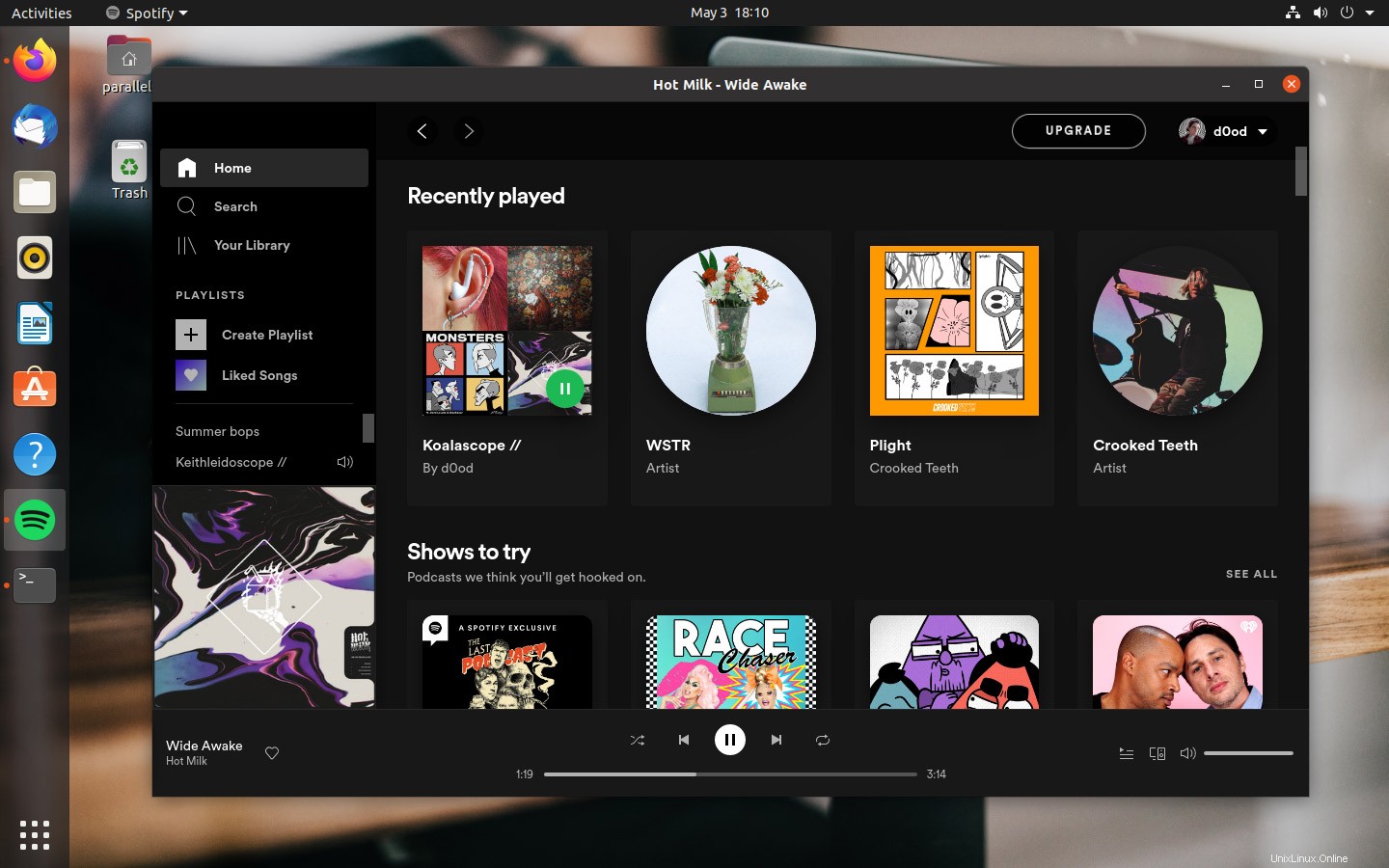
Ada beberapa cara untuk menginstal Spotify di Ubuntu, Linux Mint, dan distribusi Linux serupa, dan dalam panduan ini kami tunjukkan dua di antaranya .
Spotify adalah layanan streaming musik terbesar di dunia. Ratusan juta orang menggunakannya untuk mendengarkan musik dan mengonsumsi podcast setiap hari — dan angka itu mencakup sejumlah besar pengguna Linux!
Mendorong popularitas hub musik adalah fakta bahwa Anda dapat menggunakan Spotify secara gratis , hanya dengan mendaftar akun. Tanpa biaya, tanpa ribet. Anda dapat membeli langganan Spotify Premium, dan ini membuka fitur tambahan seperti mendengarkan offline, tetapi itu tidak perlu.
Anda dapat menggunakan pemutar web Spotify di browser web apa pun, tetapi pemutar desktop Spotify resmi untuk Linux menawarkan pengalaman keseluruhan terbaik berkat integrasinya yang erat dengan desktop Ubuntu dan tombol media keyboard Anda.
Jadi, baca terus untuk mengetahui semua yang perlu Anda ketahui tentang menginstal Spotify di Ubuntu 20.04 LTS atau lebih tinggi.
Cara Menginstal Spotify di Ubuntu 20.04 LTS
Metode 1:Gunakan Aplikasi Snap Spotify
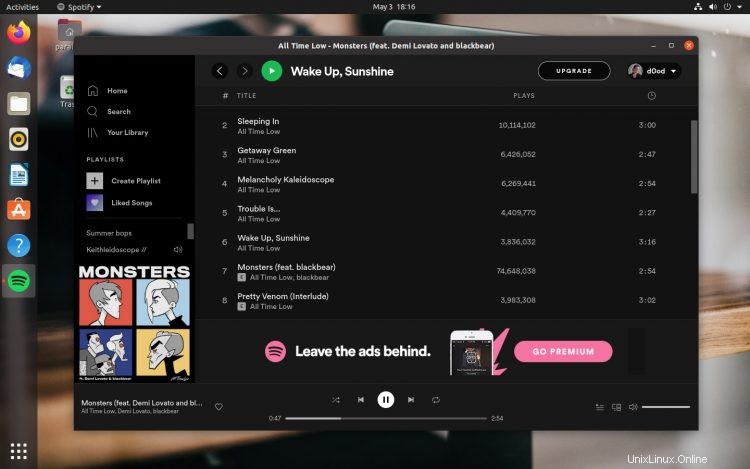
Aplikasi Spotify Snap resmi memudahkan untuk menginstal pemutar desktop di Ubuntu 18.04 LTS dan di atasnya (serta di distribusi Linux lainnya yang mendukung aplikasi Snap).
Seperti, "tekan tombol" dengan mudah:
Klik untuk Menginstal Spotify di Ubuntu
Lebih suka terminal? Anda dapat menginstal Spotify di Ubuntu 18.04 dan lebih tinggi dari baris perintah juga jika Anda menjalankan:
sudo snap install spotify
Kedua metode memberi Anda aplikasi yang sama. Aplikasi akan diperbarui secara otomatis di latar belakang saat versi baru tersedia.
Metode 2:Gunakan Repositori Linux Spotify
Jika Anda bukan penggemar aplikasi Snap, Anda dapat menambahkan repositori resmi Spotify Linux ke daftar sumber perangkat lunak sistem Anda. Ini memungkinkan Anda menginstal pemutar desktop yang sama dengan versi Snap tetapi dalam format aplikasi yang lebih tradisional.
Anda harus merasa nyaman dengan baris perintah karena ini adalah cara termudah untuk menginstal aplikasi dengan cara ini.
Anda dapat menambahkan repositori Spotify dan menginstal kunci keamanannya dari CLI dengan menjalankan perintah berikut:
curl -sS https://download.spotify.com/debian/pubkey.gpg | sudo apt-key add - echo "deb http://repository.spotify.com stable non-free" | sudo tee /etc/apt/sources.list.d/spotify.list
Selanjutnya, instal aplikasi dengan menjalankan perintah berikut di Terminal jendela:
sudo apt install spotify-client
Setelah terinstal, luncurkan Spotify aplikasi desktop dari peluncur aplikasi atau menu aplikasi pilihan Anda, masuk, dan nikmati!
Atau, unduh dari repositori Spotify menggunakan browser web Anda @ https://repository.spotify.com/pool/non-free/s/spotify-client/ .
Ringkasan
Dalam posting ini kami menunjukkan kepada Anda cara menginstal klien desktop Spotify di Ubuntu atau Linux Mint. Tapi metode mana yang Anda gunakan? Apakah Anda penggemar layanan streaming musik selain Spotify? Beri tahu kami di komentar di bawah.